Kontrolor kompatibilnosti je pronašao jedan ili više problema sa kompatibilnošću formula kod starijih verzija programa Microsoft Excel.
Počevši od programa Excel 2007, kontrolor kompatibilnosti podrazumevano proverava da li postoje problemi sa prethodnim verzijama programa Excel. Ako vas zanima samo neka određena verzija, opozovite izbor u polju za potvrdu pored drugih verzija.
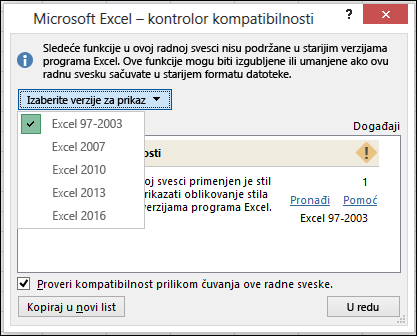
Važno:
-
Ako vidite probleme na listi Znatan gubitak funkcionalnosti, rešite ih pre nego što sačuvate datoteku da ne bi došlo do trajnog gubitka podataka ili funkcionalnosti.
-
Probleme navedene na listi Neznatan gubitak tačnosti možete, ali ne morate da rešite pre nego što sačuvate radnu svesku – podaci ili funkcionalnost se neće izgubiti, ali radna sveska možda neće izgledati ili funkcionisati na potpuno isti način kada je otvorite u starijoj verziji programa Excel.
Savet: Ako postoji previše problema koje treba da istražite, izaberite stavku Kopiraj na novi list. Koristite novi list Izveštaj o kompatibilnosti da biste rešili svaki problem.
U ovom članku
Problemi koji dovode do znatnog gubitka funkcionalnosti
|
Problem |
Rešenje |
|---|---|
|
Neki radni listovi sadrže više formula niza koje se odnose na druge radne listove nego što to izabrani format datoteke podržava. Neke od tih formula niza neće biti sačuvane i biće konvertovane u #VALUE! greške. |
Značenje U programu Excel 2007 i novijim verzijama nizovi radnih svezaka koji upućuju na druge radne listove ograničeni su samo dostupnom memorijom, ali u verzijama Excel 97-2003 radni listovi mogu da sadrže najviše 65.472 niza radnih svezaka koji upućuju na druge radne listove. Nizovi radnih svezaka izvan maksimalnog ograničenja biće konvertovani i #VALUE! greške. Radnja koju treba izvršiti U kontroloru kompatibilnosti kliknite na dugme Pronađi da biste pronašli ćelije koje sadrže formule niza koje upućuju na drugi radni list i izvršite neophodne promene da biste izbegli #VALUE! greške. |
|
Neke formule sadrže nizove sa brojem elemenata većim od onog koji izabrani format datoteke podržava. Nizovi sa više od 256 kolona ili 65.536 redova neće biti sačuvani i mogu generisati drugačije rezultate. |
Značenje U programu Excel 2010 i novijim verzijama možete da koristite formule niza koje sadrže elemente za više od 256 kolona i 65.536 redova. U programu Excel 2007 to premašuje ograničenje za elemente niza i može dati različite rezultate. Radnja koju treba izvršiti U kontroloru kompatibilnosti kliknite na dugme Pronađi da biste pronašli ćelije koje sadrže formule niza koje imaju veći broj elemenata od onog koji je podržan u starijim verzijama programa Excel i izvršite neophodne promene. |
|
Neke formule sadrže više vrednosti, referenci i/ili imena nego što izabrani format datoteke podržava. Ove formule neće biti sačuvane i biće konvertovane #VALUE! greške. |
Značenje U programu Excel 2007 i novijim verzijama maksimalna dužina sadržaja formule je 8.192 znakova, a maksimalna unutrašnja dužina formule je 16.384 bajta. U verzijama Excel 97-2003 maksimalna dužina sadržaja formule je 1.024 znakova, a maksimalna unutrašnja dužina formule je 1.800 bajtova. Kada kombinacija argumenata formule (uključujući vrednosti, reference i/ili imena) premaši maksimalna ograničenja verzija Excel 97-2003, formule će dovesti do grešaka #VALUE! prilikom čuvanja radne sveske u starijem Excel formatu datoteke. Radnja koju treba izvršiti U kontroloru kompatibilnosti kliknite na dugme Pronađi da biste pronašli ćelije koje sadrže formule koje premašuju maksimalna ograničenja dužine formule u verzijama Excel 97-2003 i izvršite neophodne promene da biste izbegli #VALUE! greške. |
|
Neke formule imaju više nivoa ugnežđivanja nego što to izabrani format datoteke podržava. Formule sa više od sedam nivoa ugnežđivanja neće biti sačuvane i biće konvertovane u #VALUE! greške. |
Značenje U programu Excel 2007 i novijim verzijama formula može da sadrži do 64 nivoa ugnežđivanja, ali u verzijama Excel 97-2003 maksimalan broj ugnežđivanja je samo 7. Radnja koju treba izvršiti U kontroloru kompatibilnosti kliknite na dugme Pronađi da biste pronašli ćelije koje sadrže formule sa više od 7 nivoa ugnežđivanja i izvršite neophodne promene da biste izbegli #VALUE! greške. |
|
Neke formule sadrže funkcije koje imaju više argumenata nego što izabrani format datoteke podržava. Formule koje imaju više od 30 argumenata po funkciji neće biti sačuvane i biće konvertovane #VALUE! greške. |
Značenje U programu Excel 2007 i novijim verzijama formula može da sadrži do 255 argumenata, ali u verzijama Excel 97-2003 maksimalno ograničenje argumenata u formuli je samo 30. Radnja koju treba izvršiti U kontroloru kompatibilnosti kliknite na dugme Pronađi da biste pronašli ćelije koje sadrže formule sa više od 30 argumenata, a zatim izvršite neophodne promene da biste izbegli #VALUE! greške. |
|
Neke formule koriste više operanda nego što izabrani format datoteke dozvoljava. Ove formule neće biti sačuvane i biće konvertovane #VALUE! greške. |
Značenje U programu Excel 2007 i novijim verzijama maksimalan broj operanada koji se mogu koristiti u formulama je 1024, ali u verzijama Excel 97-2003 maksimalno ograničenje operanada u formulama je samo 40. Radnja koju treba izvršiti U kontroloru kompatibilnosti kliknite na dugme Pronađi da biste pronašli ćelije koje sadrže formule sa više od 40 operanada i izvršite neophodne promene da biste izbegli #VALUE! greške. |
|
Neke formule sadrže funkcije koje imaju više argumenata od onog koji izabrani format datoteke podržava. Formule koje imaju više od 29 argumenata po funkciji neće biti sačuvane i biće konvertovane u #VALUE! greške. |
Značenje U programu Excel 2007 i novijim verzijama, funkcija User-Defined (UDF) koju kreirate pomoću programa Visual Basic for Applications (VBA) može da sadrži do 60 argumenata, ali u verzijama Excel 97-2003 broj argumenata u UDF-ovima ograničava VBA na samo 29. Radnja koju treba izvršiti U kontroloru kompatibilnosti kliknite na dugme Pronađi da biste pronašli ćelije koje sadrže funkcije koje koriste više od 29 argumenata, a zatim izvršite neophodne promene da biste izbegli #VALUE! greške. Možda ćete morati da koristite VBA kôd da biste promenili korisnički definisane funkcije. |
|
Neke od funkcija u ovoj radnoj svesci nisu dostupne u prethodnim verzijama programa Excel. Kada se te funkcije ponovo izračunaju u prethodnim verzijama, vratiće #NAME? grešku umesto pravih rezultata. |
Značenje Excel 2007 i novije verzije pružaju nove i preimenovane funkcije. Budući da ove funkcije nisu dostupne u verzijama Excel 97-2003, vratiće #NAME? umesto očekivanih rezultata kada se radna sveska otvori u starijoj verziji programa Excel. U nekim slučajevima se prefiks _xlfn dodaje formuli, na primer, =_xlfn.IFERROR (1,2). Radnja koju treba izvršiti U kontroloru kompatibilnosti kliknite na dugme Pronađi da biste pronašli ćelije koje sadrže funkcije koje nisu dostupne u starijim verzijama programa Excel i izvršite neophodne promene da biste izbegli #NAME? greške. Funkcije kompatibilnosti dostupne su za sve funkcije koje su preimenovane. Da biste izbegli greške, umesto preimenovanih možete koristiti ove funkcije. Nove funkcije se mogu zameniti odgovarajućim funkcijama koje su dostupne u starijim verzijama programa Excel. Možete ukloniti i formule koje koriste nove funkcije tako što ćete ih zameniti rezultatima formule. |
|
Neke formule sadrže reference na tabele koje izabrani format datoteke ne podržava. Ove reference će biti konvertovane u reference na ćelije. |
Značenje U programu Excel 2007 i novijim verzijama možete da koristite strukturirane reference da biste rad sa podacima tabele znatnije i intuitivniji kada koristite formule koje upućuju na tabelu, bilo da su u upotrebi delovi tabele ili cela tabela. Ova funkcija nije podržana u verzijama Excel 97-2003 i strukturirane reference će biti konvertovane u reference ćelija. Radnja koju treba izvršiti U kontroloru kompatibilnosti kliknite na vezu Pronađi da biste pronašli ćelije koje sadrže formule sa strukturiranim referencama za tabele kako biste mogli da ih promenite u reference ćelija koje želite da koristite. |
|
Neke formule sadrže reference na tabele u drugim radnim sveskama koje nisu otvorene u ovoj instanci programa Excel. Ove reference će pri čuvanju u Excel 97-2003 format biti konvertovane u greške #REF zato što ih nije moguće konvertovati u reference na list. |
Značenje U programu Excel 2007 i novijim verzijama možete da koristite strukturirane reference da biste rad sa podacima tabele znatnije i intuitivniji kada koristite formule koje upućuju na tabelu, bilo da su u upotrebi delovi tabele ili cela tabela. Ova funkcija nije podržana u verzijama Excel 97-2003 i strukturirane reference će biti konvertovane u reference ćelija. Međutim, ako strukturirane reference ukazuju na tabele u drugim trenutno otvorenim radnim sveskama, one će biti konvertovane i prikazane kao greške #REF. Radnja koju treba izvršiti U kontroloru kompatibilnosti kliknite na vezu Pronađi da biste pronašli ćelije koje sadrže formule sa strukturiranim referencama za tabele u drugim radnim sveskama tako da ih možete promeniti kako biste izbegli pojavu grešaka #REF. |
|
Neke ćelije u ovoj radnoj svesci sadrže pravila za validaciju podataka koja se odnose na više od 8.192 oblasti ćelija koje nisu uzastopne. Ova pravila za validaciju podataka neće biti sačuvana. |
Značenje U programu Excel 2010 i novijim verzijama, pravila za validaciju podataka mogu da upućuju na više od 8.192 oblasti ćelija koje nisu u toku. U verzijama Excel 97-2007 ovaj tip pravila za validaciju podataka nije podržan i neće biti dostupan. Radnja koju treba izvršiti U kontroloru kompatibilnosti kliknite na dugme Pronađi da biste pronašli ćelije koje sadrže pravila za validaciju podataka koja upućuju na više od 8.192 nesusednih oblasti ćelija i izvršite neophodne promene. |
|
Neke ćelije u ovoj radnoj svesci sadrže pravila za validaciju podataka koja upućuju na vrednosti u drugim radnim listovima. Ova pravila za validaciju podataka neće biti podržana u starijim verzijama programa Excel. |
Značenje U programu Excel 2010 i novijim verzijama možete da koristite pravila za validaciju podataka koja upućuju na vrednosti u drugim radnim listovima. U verzijama Excel 97-2007 ovaj tip validacije podataka nije podržan i nije ga moguće prikazati na radnom listu. Međutim, sva pravila za validaciju podataka ostaju dostupna u radnoj svesci i primenjuju se kada se radna sveska ponovo otvori u programu Excel 2010 i novijim verzijama, osim ako su pravila uređena u verzijama Excel 97-2007. Radnja koju treba izvršiti U kontroloru kompatibilnosti kliknite na dugme Pronađi da biste pronašli ćelije koje sadrže pravila za validaciju podataka koja upućuju na vrednosti u drugim radnim listovima i izvršite neophodne promene u dijalogu Validacija podataka, na kartici Postavke (karticaPodaci, grupa Alatke za podatke). |
|
Ova radna sveska sadrži opseg konsolidacije podataka sa referencama na ćelije izvan ograničenja broja redova i kolona za izabrani format datoteke. Reference formula na podatke u ovoj oblasti biće prilagođene i možda neće biti ispravno prikazane u starijoj verziji programa Excel. |
Značenje U programu Excel 2007 i novijim verzijama opsezi konsolidacije podataka mogu da sadrže formule koje upućuju na podatke izvan ograničenja broja redova i kolona za izabrani format datoteke. U verzijama Excel 97-2003 veličina radnog lista je samo 256 kolona sa 65.536 redova. Reference formula na podatke u ćelijama izvan ovog ograničenja broja redova i kolona su prilagođene i možda neće biti ispravno prikazane. Radnja koju treba izvršiti U kontroloru kompatibilnosti kliknite na dugme Pronađi da biste pronašli opsege konsolidacije podataka koji sadrže reference formula na podatke izvan ograničenja broja redova i kolona za Excel 97-2003 i izvršite neophodne promene. |
|
Ova radna sveska sadrži prilagođene opise za korisnički definisane VBA funkcije. Svi prilagođeni opisi će biti uklonjeni. |
Značenje U programu Excel 2010 i novijim verzijama možete da koristite Visual Basic for Applications (VBA) da biste kreirali User-Defined funkcije (UDF-ove) sa prilagođenim opisima. Prilagođeni opisi nisu podržani u verzijama Excel 97-2007 i biće uklonjeni. Radnja koju treba izvršiti Nije potrebna nikakva radnja zato što će svi prilagođeni opisi biti uklonjeni. |
Problemi koji dovode do neznatnog gubitka tačnosti
|
Problem |
Rešenje |
|---|---|
|
Neke formule niza u ovoj radnoj svesci odnose se na celu kolonu. U prethodnim verzijama programa Excel te formule će možda biti konvertovane u greške #NUM! prilikom ponovnog izračunavanja. |
Značenje Formule niza koje upućuju na celu kolonu u programu Excel 2007 i novijim verzijama biće konvertovane i prikazane kao #NUM! prilikom ponovnog izračunavanja u verzijama Excel 97–2003. Radnja koju treba izvršiti U kontroloru kompatibilnosti kliknite na vezu Pronađi da biste pronašli formule niza koje se odnose na celu kolonu tako da možete izvršiti potrebne promene da biste izbegli greške #NUM. |
|
Neka od definisanih imena u ovoj radnoj svesci sadrže formule koje imaju više od 255 znakova, koliko je dozvoljeno za izabrani format datoteke. Te formule će biti sačuvane, ali će biti odsečene pri uređivanju u starijim verzijama programa Excel. |
Značenje Kada imenovani opsezi u formulama premaše ograničenje od 255 znakova koje je podržano u verzijama Excel 97-2003, formula će raditi ispravno, ali će biti skraćena u dijalogu Ime i neće je biti moguće urediti. Radnja koju treba izvršiti U kontroloru kompatibilnosti kliknite na dugme Pronađi da biste pronašli ćelije koje sadrže imenovane opsege u formulama i izvršite neophodne promene da bi korisnici mogli da uređuju formule u verzijama Excel 97-2003. |
|
Neke formule u ovoj radnoj svesci povezane su sa drugim radnim sveskama koje su zatvorene. Kada se te formule ponovo izračunavaju u prethodnim verzijama programa Excel bez otvaranja povezanih radnih svezaka, ne mogu se dobiti znakovi koji se nalaze iza ograničenja od 255 znakova. |
Značenje Kada su formule u radnoj svesci povezane sa drugim radnim sveskama koje su zatvorene, one mogu da prikažu do 255 znakova kada se ponovo izračunaju u verzijama Excel 97-2003. Rezultati formula će se možda skratiti. Radnja koju treba izvršiti Pronađite ćelije koje sadrže formule koje se povezuju sa drugim zatvorenim radnim sveskama da biste mogli da proverite veze i izvršite neophodne promene radi izbegavanja skraćenih rezultata formula u verzijama programa Excel 97-2003. |
|
Formula za proveru valjanosti podataka sadrži više od 255 znakova. |
Značenje Kada formule za validaciju podataka premašuju ograničenje od 255 znakova koje je podržano u verzijama Excel 97-2003, formula će raditi ispravno, ali će biti skraćena i neće je biti moguće urediti. Radnja koju treba izvršiti U kontroloru kompatibilnosti kliknite na dugme Pronađi da biste pronašli ćelije koje sadrže formule za validaciju podataka i koristite manje znakova da bi korisnici mogli da ih uređuju u verzijama Excel 97-2003. |










